云平台用户手册
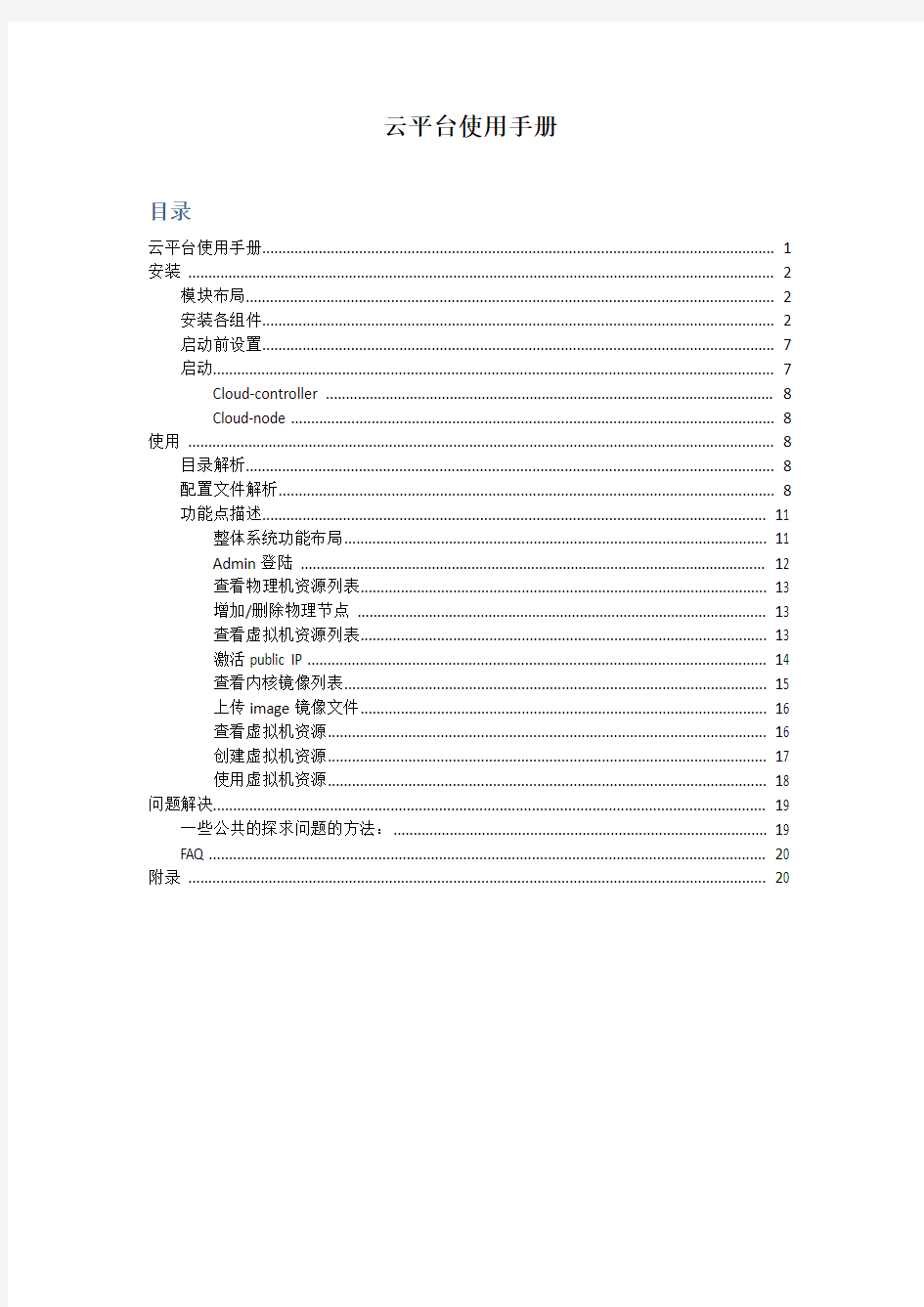
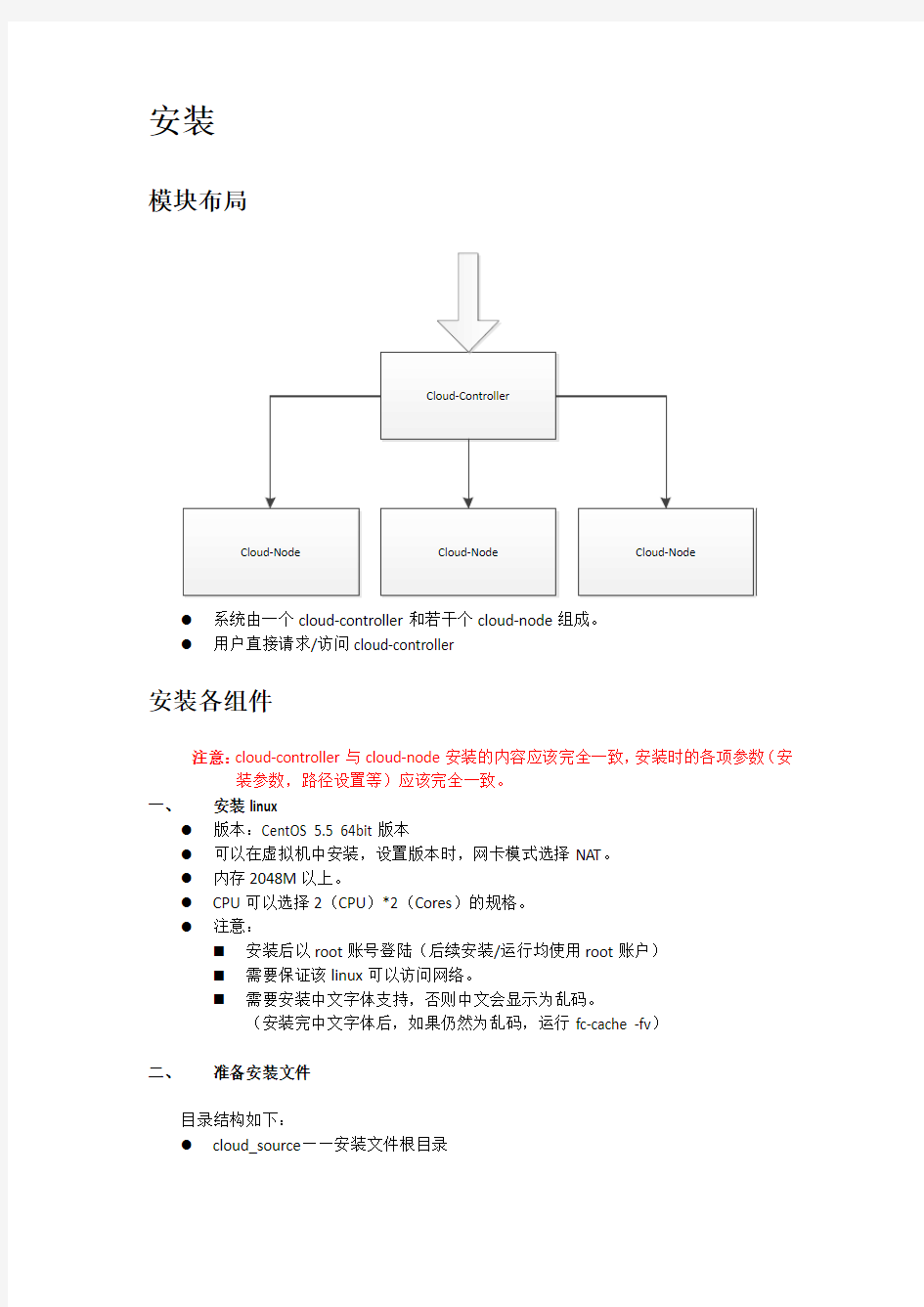
云平台使用手册
目录
云平台使用手册 (1)
安装 (2)
模块布局 (2)
安装各组件 (2)
启动前设置 (7)
启动 (7)
Cloud-controller (8)
Cloud-node (8)
使用 (8)
目录解析 (8)
配置文件解析 (8)
功能点描述 (11)
整体系统功能布局 (11)
Admin登陆 (12)
查看物理机资源列表 (13)
增加/删除物理节点 (13)
查看虚拟机资源列表 (13)
激活public IP (14)
查看内核镜像列表 (15)
上传image镜像文件 (16)
查看虚拟机资源 (16)
创建虚拟机资源 (17)
使用虚拟机资源 (18)
问题解决 (19)
一些公共的探求问题的方法: (19)
FAQ (20)
附录 (20)
安装
模块布局
●系统由一个cloud-controller和若干个cloud-node组成。
●用户直接请求/访问cloud-controller
安装各组件
注意:cloud-controller与cloud-node安装的内容应该完全一致,安装时的各项参数(安装参数,路径设置等)应该完全一致。
一、安装linux
●版本:CentOS 5.5 64bit版本
●可以在虚拟机中安装,设置版本时,网卡模式选择NAT。
●内存2048M以上。
●CPU可以选择2(CPU)*2(Cores)的规格。
●注意:
?安装后以root账号登陆(后续安装/运行均使用root账户)
?需要保证该linux可以访问网络。
?需要安装中文字体支持,否则中文会显示为乱码。
(安装完中文字体后,如果仍然为乱码,运行fc-cache -fv)
二、准备安装文件
目录结构如下:
●cloud_source——安装文件根目录
?cloud_dep——安装eucalyptus的依赖文件夹
◆Python-2.7.2…——python 2.7安装包
◆Httpd-2.2.21…——apache 2.2.21安装包
◆I386——32bit操作系统的依赖包
●……
◆X86_64——64bit操作系统的依赖包
●……
?cloud_source——eucalyptus的安装文件
◆euca2ools-1.3.1-src-deps.tar.gz ——cloud控制台依赖包
◆eucal2ools-1.3.1.tar.gz ——cloud控制台安装包
◆eucalyptus-2.0.3-src-deps.tar.gz ——cloud主程序依赖包
◆eucalyptus-2.0.3-src-offline.tar.gz ——cloud主程序安装包
◆install_cloud.sh ——整体安装脚本
三、安装XEN
安装原因:
1)Sinobpo-cloud是基于XEN虚拟机的云平台。Xen是Sinobpo-cloud平台运行的基础。
安装步骤:
1
2
(xend-http-server yes)
(xend-address localhost)
3
-rw-r--r-- 1 root root 2.1M 06-01 02:33 vmlinuz-2.6.18-238.12.1.el5xen
-rw-r--r-- 1 root root 412K 06-01 01:15 xen.gz-2.6.18-238.12.1.el5
-rwxr-xr-x 1 root root 956K 06-01 03:27 xen-syms-2.6.18-238.12.1.el5
4)修改max_loop值
这里的loop指的是/dev/loop*。/dev/loop*指的是linux下虚拟的挂载点。在xen创建虚拟机时,xen会将kernel/image/ramdisk分别挂在到3个loop虚拟设备上,用
以创建虚拟机对象。
默认linux仅支持8个loop设备,因此单台机器最多支持创建2个虚拟机对象。
因此,如果我们需要创建更多的虚拟机,必须要放大loop设备数量。
5
输出:
Name ID Mem(MiB) VCPUs State Time(s)
Domain-0 0 7531 4 r----- 17.5
出现上述结果表示xen启动正常
四、安装依赖系统包
安装步骤:
注意:这步骤需要保证linux可以访问网络。
五、安装apache 2.2.21
安装原因:
1)eucalyptus的三个核心模块:cloud-control, cloud-cluster, cloud-node均以apache-module的方式运行,apache是三者运行的基础
2)默认apache无法以root方式运行。因此我们必须hack apache使之可以以root权限运行。
安装步骤:
1
2
3
编译时增加BIG_SECURITY_HOLE的宏定义
4
5)调整
此时系统中原版本apache与新版本apache并存,因此需要指明新apache的位置,以便后面cloud-controller/cloud-cluster/cloud-node调用。
6
输出:
Server version: Apache/2.2.21 (Unix)
Server built: Sep 25 2011 09:34:09
Server's Module Magic Number: 20051115:30
Server loaded: APR 1.2.7, APR-Util 1.2.7
Compiled using: APR 1.2.7, APR-Util 1.2.7
Architecture: 32-bit
Server MPM: Prefork
threaded: no
forked: yes (variable process count)
Server compiled with....
-D BIG_SECURITY_HOLE
-D APACHE_MPM_DIR="server/mpm/prefork"
-D APR_HAS_SENDFILE
-D APR_HAS_MMAP
-D APR_HAVE_IPV6 (IPv4-mapped addresses enabled)
-D APR_USE_SYSVSEM_SERIALIZE
-D APR_USE_PTHREAD_SERIALIZE
-D SINGLE_LISTEN_UNSERIALIZED_ACCEPT
-D APR_HAS_OTHER_CHILD
-D AP_HAVE_RELIABLE_PIPED_LOGS
-D DYNAMIC_MODULE_LIMIT=128
-D HTTPD_ROOT="/usr/local/apache2"
-D SUEXEC_BIN="/usr/local/apache2/bin/suexec"
-D DEFAULT_PIDLOG="logs/httpd.pid"
-D DEFAULT_SCOREBOARD="logs/apache_runtime_status"
-D DEFAULT_LOCKFILE="logs/accept.lock"
-D DEFAULT_ERRORLOG="logs/error_log"
-D AP_TYPES_CONFIG_FILE="conf/mime.types"
-D SERVER_CONFIG_FILE="conf/httpd.conf"
六、安装python 2.7
安装原因:
1)python 2.7是cloud的核心访问工具cloudtools的依赖库。系统默认的python 2.4.3无法正常工作
安装步骤:
1)准备Python(附带安装包中已有,不需要下载)
2
3
4
输出(出现飘红词则表明安装正确):
Python 2.7.2 (default, Aug 21 2011, 09:36:32)
[GCC 4.1.2 20080704 (Red Hat 4.1.2-50)] on linux2
Type "help", "copyright", "credits" or "license" for more information.
七、安装Sinobpo-cloud依赖包
安装步骤:
1
2
八、安装Sinobpo-cloud
安装步骤:
1
2
注意:$(installed_path)为安装目录,可自己定义。
启动前设置
1)同步CC/NC的时钟
如果cc/nc时钟不同步,则无法加入到同一个网络中。
2
3
4
5
注意:init最后阶段需要进行3个模块的密钥同步,因此需输入cloud-controller机器的root密码三次。
启动
所有控制命令路径均为:/home/sinobpo-cloud/bin/,其中/home/ sinobpo-cloud为sinobpo-cloud平台的安装路径。
先启动cloud-controller,待启动完成后再启动cloud-node。否则cloud-node无法启动。
Cloud-controller
1)启动
./cc-start.sh
2)重启(修改了配置文件后,必须重启才能生效)
./cc-restart.sh
3)停止
./cc-stop.sh
Cloud-node
1)启动
./nc-start.sh
2)重启(修改了配置文件后,必须重启才能生效)
./nc-restart.sh
3)停止
./nc-stop.sh
使用
目录解析
了解sinobpo-cloud安装目录结构有助于对sinobpo-cloud平台进行更全面的掌握,也有助于更快的修改sinobpo-cloud的配置项,查看错误日志以解决问题。
由于sinobpo-cloud的目录结构过于复杂,下面仅列出比较关键的几个目录。
●/home/ sinobpo-cloud ——主目录
?etc/eucalyptus/ ——sinobpo-cloud配置信息目录
?usr/sbin/ ——sinobpo-cloud自带的命令字
?bin/ ——简化sinobpo-cloud操作命令目录,满足绝大多数功能
?var/tmp/ ——sinobpo-cloud在运行时存放临时文件的目录
?var/data/ ——sinobpo-cloud运行时需要加载的mapping文件目录
?var/image/ ——image压缩包存放文件夹
?var/log/eucalyptus/——sinobpo-cloud运行时日志文件路径(查问题时依赖)配置文件解析
sinobpo-cloud的配置文件制定了sinobpo-cloud的操作行为,了解配置项的含义后,可根据自己的需要进行调整。下面会介绍几个关键的配置文件内容。
配置文件均存放在:/home/ sinobpo-cloud /etc/eucalyptus/目录下。
二、eucalyptus.conf
eucalyptus.conf文件是eucalyptus系统的核心文件,内容较多。通常来讲,我们只需要修改eucalyptus.conf中的一部分信息满足需要。下文中仅描述了我们需要重点关注的部分字
功能点描述
整体系统功能布局
Admin
创建虚拟机资源时,需要指明:
●内核镜像名称
●虚拟机资源类型
●指定IP
因此在创建虚拟机之前,我们需要保证:
●系统中有可用的内核镜像(如没有,需要上传)
●系统中有可用的IP资源(如没有,需要激活public IP)
●系统中有合适的虚拟机资源类型(默认5种,数据可以修改)
Admin登陆
Sinobpo-cloud平台拥有基于web的UI。访问:https://{cloud-controller-ip}:8443即可以登录页面。
只有admin账号才有全部权限。所以需要以admin账号登陆。
初次登录时,需要输入完整的用户账号信息。
登陆后,进入用户信息界面,如下:
查看物理机资源列表
进入“物理节点列表”标签页后,界面如下:
如果物理节点发生了改动,点击“刷新”进行请求重新探测。
增加/删除物理节点
●在“添加节点”后的输入框中输入IP,然后点“添加节点”按钮,可以添加一个IP。
添加时需要输入目标机的root密码,系统将进行nc/cc间的密钥同步工作。
●点击条目后的“删除”,可以卸载此节点。
查看虚拟机资源列表
展示的内容分为两部分:
●可用的虚拟机硬件资源列表
●可用的IP资源列表
激活public IP
注意到,上图中的IP资源状态栏,均为nobody。Nobody表明该IP无法被admin所使用。使用前必须要激活。
点击“激活全部IP”按钮。
当IP状态变为available时,标明这个IP可用于分配给虚拟机。
注明:最后一个IP(188.160)被预设为保留IP,无法激活。查看内核镜像列表
内核镜像列表列举了当前系统中全部可以使用的镜像。镜像名称,用以辨别镜像的身份,在创建虚拟机时必须指明。
镜像文件决定了虚拟机创建之后所拥有的操作系统,以及内部含有的组件。
上传image镜像文件
如果需要,可以创建自己的镜像文件后,上传到系统中,供用户所使用。
在“添加镜像”按钮后的输入框中输入镜像名称,并选取制作好的image_file。
注意:
●需要保证image_file的路径同之前euca_func.conf中所给出的IMAGE_PATH相同。
●需要保证制作的image_file中包含image_file, kernel_file, ramdisk_file三种类型的文
件。
●需要保证三种类型的文件名同euca_func.conf所配置的文件名相同。
查看虚拟机资源
此处列出了已有的虚拟机节点信息。
创建虚拟机资源
上图中是创建虚拟机的状态行。注意到输入框(输入虚拟机名称)后是3个listbox,需要管理员指明虚拟机创建时的三个参数。
需要注意,下拉框内数据,需要到对应的页面上刷新一次才能够更新。
虚拟机硬件类型(与前文中所示的“虚拟机资源类型列表”一致):
虚拟机内核镜像列表(与前文所示的“虚拟机镜像名列表”一致):
虚拟机IP分配列表(与前文所示的“虚拟机可用IP列表”一致):
IP分配时可以根据需要,选择“随机地址”,也可以“给定地址”。
创建虚拟机
创建虚拟机比较耗时,在sinobpo-cloud内部,创建虚拟机分成两步骤:
1、创建桩
首先,sinobpo-cloud创建桩。此时,虚拟机资源进行了占位,正在启动过程中,无法使用,虚拟机状态为pending。如下图所示:
2、启动完成
启动完成后,手动刷新,则会出现完成后的情况。虚拟机状态为“running”。此时虚拟机资源可以开始被使用。
使用虚拟机资源
虚拟机资源创建完成后,虚拟机状态变为“running”。列表如下所示:
此时需要注入“用户名密码”以供用户访问。
在“注入用户名”后的输入框中输入用户名、密码,点击“注入用户名”后:
注意到,用户名/密码,已经展现了刚才所输入的信息。需注意:密码仅支持“大小写英文字母/数字/下划线”。
用户此时可以进行登录:
问题解决
一些公共的探求问题的方法:
●查看euca_func.conf,其中所配置的路径、命令、端口均配置正确。
?需要保证配置中的路径,均存在且可以被访问(保证为root权限)
?需要保证命令(python),可以被运行。
?需要保证端口与cloudclient.conf中所配置的一致。
●重启cloud-controller/cloud-node。使用cc-restart/nc-restart命令重启服务。
●使用df -h来查看是否有足够的硬盘空间
?sda1/sda2两块主分区空间需要预留4G以上
●查看日志
所有日志均放在/home/sinobpo-cloud/var/log/eucalyptus/中。
应该重点关注下述两个日志文件:
?Cloud-output.log
?Cloud-error.log
FAQ
一、Cloud-controller是否已经启动,并且正常运行?
●查看https://localhost:8443是否能够打开
●查看var/log/ sinobpo-cloud /cloud-output.log是否正常滚动
●查看var/log/ sinobpo-cloud /cc.log是否正常滚动
●使用系统内置命令查看,可以看到之前所配置的IP:
?/home/ sinobpo-cloud /usr/sbin/euca_conf --list-clusters
?/home/ sinobpo-cloud /usr/sbin/euca_conf --list-scs
?/home/ sinobpo-cloud /usr/sbin/euca_conf --list-walruses
?/home/ sinobpo-cloud /usr/sbin/euca_conf --list-nodes
二、Cloud-node是否正常运行,并且已经加入云平台?
●在WebUI中查看物理节点状态。
●查看var/log/ sinobpo-cloud /nc.log是否正常滚动。
●/home/ sinobpo-cloud /usr/sbin/euca_conf --list-nodes,是否可以把nc的ip列举出
来。
三、Eucalyptus重启后会丢失虚拟机信息么?
管理员可以自由重启sinobpo-cloud,已经创建的虚拟机不会受到任何影响。
四、创建虚拟机后始终处于pending状态,为什么?
●可能正在等待内核镜像文件拷贝。请耐心等待。
●请查看var/log/ sinobpo-cloud /nc.log查看是否有错误发生。
●可能由于资源不足(硬盘空间,IP地址资源),请注意检查每台机器的linux硬盘空
间,以及IP资源情况。
五、客户端通过ssh无法加入给定虚拟机,怎么办?
●虚拟机外部IP是否能够ping通?内部IP是否能够ping通?
●查看客户机的DNS和router设置情况。
客户机需要跟cloud-controller同网段。
附录
教育云平台学生网络学习空间用户使用手册簿
学生网络学习空间 用户使用手册 文档编号: 版本信息:V1.0 建立日期:2015.03.12 创建人:王雪 审核者: 批准人: 批准日期:2015.03.12 编辑软件:Microsoft Office 2013 中文版 文件状态:「」草稿 「√」正式发布 「」正在修改
文档修订记录 *变化状态:C——创建,A——增加,M——修改,D——删除 文档审批信息
目录 1.引言 (6) 1.1.编写目的 (6) 1.2.读者对象 (6) 2.软件综述 (6) 2.1.系统简介 (6) 3.操作说明 (6) 3.1.添加应用 (6) 3.2.调整布局 (7) 3.3.设置风格 (8) 3.4.公有空间预览 (9) 3.5.空间管理 (10) 3.5.1.基本信息 (10) 3.5.2.我的导航 (11) 3.5.3.好友管理 (11) 3.5.4.好友申请 (12) 3.5.5.相册管理 (13) 3.5.5.1 创建相册 (13) 3.5.5.2上传照片 (13) 3.5.5.3相册管理 (14) 3.5.5.4照片管理 (14) 3.5.6.视频管理 (15) 3.5.5.1 创建文件夹 (15) 3.5.5.2上传视频 (15) 3.5.5.3文件夹管理 (16) 3.5.5.4视频管理 (17)
3.6.进入云学习中心 (17) 3.7.查看所属学校、班级空间 (17) 3.8.空间通用功能操作说明 (18) 3.8.1.拖动模块 (18) 3.8.2.改变模块大小 (18) 3.8.3.设置 (20) 3.8.4.缩放大小 (21) 3.8.5.删除模块 (22) 3.9.学习工具 (22) 3.9.1.我的作业 (22) 3.9.2.我的微课 (23) 3.9.3.我的云盘 (23) 3.9.4.我的专题 (24) 3.9.5.我的游戏 (24) 3.10.互动工具 (25) 3.10.1.我的博文 (25) 3.10.2.精彩博文 (25) 3.10.3.我的好友 (25) 3.10.4.我的帖子 (26) 3.10.5.留言板 (27) 3.11.常用工具 (27) 3.11.1.个人信息 (28) 3.11.2. 快捷 (28) 3.11.3. 视频与Flash (29) 3.11.4. 音乐播放器 (30) 3.11.5. 视频与Flash (30) 3.11.6. 天气预报 (31)
金蝶云星空系统操作手册-报表
系统操作手册-总账 系统操作手册-总账 ............................................. 错误!未定义书签。 1 总账管理 .................................................. 错误!未定义书签。 操作规程 .......................................... 错误!未定义书签。 系统操作手册-报表 XXX 股份有限公司 金蝶软件(中国)有限公司 2020年4月5日
目录 1系统参数.................................................. 错误!未定义书签。 报表参数设置 ...................................... 错误!未定义书签。 功能概要 .......................................... 错误!未定义书签。 报表数据授权 ...................................... 错误!未定义书签。 功能概要 .......................................... 错误!未定义书签。 2 编制报表模板 .............................................. 错误!未定义书签。 新建报表模板 ...................................... 错误!未定义书签。 功能概要 .......................................... 错误!未定义书签。 3 编制报表 .................................................. 错误!未定义书签。 新建报表 .......................................... 错误!未定义书签。 功能概要 .......................................... 错误!未定义书签。
捷顺智慧停车云平台使用手册
捷顺智慧停车 云平台使用手册 捷顺科技实业股份有限公司 2018年8月 目录 1大屏 (6) 1.1城市概况 (6)
2监控 (6) 2.1地图监控 (6) 3路内 (7) 3.1停车资源监控 (7) 3.1.1片区管理 (7) 3.1.2泊位管理 (8) 3.1.3路内车场管理 (8) 3.2实时监控 (9) 3.2.1路内车场运行监控 (9) 3.2.2路内泊位状态监控 (10) 3.2.3路内视频停车记录 (11) 3.2.4路内地磁停车记录 (11) 3.3车场人员管理 (12) 3.3.1人员管理 (12) 3.3.2班次管理 (13) 3.3.3排班管理 (14) 3.3.4考勤记录 (16) 3.3.5考勤统计 (16) 3.3.6绩效统计 (17) 3.4现金收费额度管理 (18) 3.4.1现金收费额度充值 (18) 3.4.2现金收费额度充值管理 (18) 3.4.3现金收费额度使用明细 (19) 3.5设备管理 (19) 3.5.1地磁网关管理 (19) 3.5.2地磁状态监控 (20) 3.5.3视频设备管理 (21) 3.5.4视频设备监控 (22) 3.5.5PDA设备管理 (22) 3.5.6SIM卡管理 (23) 3.6路内订单管理 (23) 3.6.1路内订单管理 (23) 3.6.2路内异常订单 (24) 3.6.3路内异常停车调账 (24) 3.6.4视频异常订单 (25) 3.6.5停车异常订单 (26) 3.6.6路内无牌车停车订单 (26) 4路外 (27) 4.1路外车场管理 (27) 4.2路外设备管理 (28) 4.3实时监控 (29) 4.3.1路外车场实时监控 (29) 4.3.2路外泊位使用监控 (30) 4.3.3设备状态变更明细 (31)
云平台用户操作手册v10
云计算管理平台 用户操作手册 文档日期:2015年7月20日 文档版本:
关于本文档
目录 目录错误!未指定书签。 1. 准备工作错误!未指定书签。 1.1 基础知识错误!未指定书签。 1.1.1常用术语错误!未指定书签。 1.1.2使用系统的基本要求错误!未指定书签。 1.1.3运行环境错误!未指定书签。 1.2系统统一规则错误!未指定书签。 1.3工作界面介绍错误!未指定书签。 2. 登录及统一权限管理错误!未指定书签。 2.1登录及退出错误!未指定书签。 2.1.1登录错误!未指定书签。 2.1.2退出错误!未指定书签。
3. 云门户错误!未指定书签。 3.1云中心概览错误!未指定书签。 3.2资源使用情况错误!未指定书签。3.3最近活动错误!未指定书签。 3.4资源机构分配情况错误!未指定书签。 3.5告警分布错误!未指定书签。 3.6应用使用情况错误!未指定书签。 4. 我的云中心错误!未指定书签。 4.1待办事项错误!未指定书签。 4.2已办事项错误!未指定书签。 4.3我的申请错误!未指定书签。 4.4我的虚拟机错误!未指定书签。 4.5我的资源池错误!未指定书签。 4.6任务活动错误!未指定书签。 4.7事件告警错误!未指定书签。
4.8账户设置错误!未指定书签。 4.9系统通知错误!未指定书签。 5. 服务目录错误!未指定书签。 5.1创建虚拟机错误!未指定书签。 5.2创建资源池错误!未指定书签。 6. 应用管理错误!未指定书签。 6.1应用管理错误!未指定书签。 7. 健康中心错误!未指定书签。 7.1实时告警错误!未指定书签。 7.2告警配置错误!未指定书签。 7.3主机监控错误!未指定书签。 7.4虚拟机监控错误!未指定书签。 8.基础设施错误!未指定书签。 8.1资源管理中心错误!未指定书签。 8.2虚拟机创建策略错误!未指定书签。
数字学校云课堂使用手册-老师版-v2.0
北京数字学校云课堂用户使用手册 (教师版) 2016-1-5
目录 1.云课堂可以为老师提供的服务介绍 (3) 2.注册一个属于自己的老师账号 (3) 3.使用注册教师账号登录云课堂 (5) 4.重置密码 (6) 5.个人信息编辑 (7) 6.绑定教育ID (8) 7.查看自己的最新消息 (9) 8.获取在线帮助 (10) 9.上传与编辑微课 (10) 10.创建一个课程专题 (13) 11.上传与管理课件 (16) 12.创建自己的试题库 (16) 13.找到并收藏数字学校提供的各类课程资源 (21) 14.创建自己的教学班级 (23) 15.管理自己的教学班级 (24) 16.将自己的微课、收藏的微课推荐给教学班级 (25) 17.发布作业给教学班级 (27) 18.查看班级学生的学习(作业)统计数据 (28)
1.云课堂可以为老师提供的服务介绍 北京数字学校云课堂为老师提供如下服务: ?获取北京数字学校的各类微课、同步课程、课程集等课程资源。 ?创建教学班级,发布作业,查看学生作业完成情况和统计数据。 ?可以开展混合式教学,将微课、课件等学习内容定向推送给自己的学 生或班级,并查看学生的完成情况和统计数据。 ?更灵活多样的与学生进行互动,提问、讨论穿插在教学环节中。 还有更多功能,给您惊喜!快来体验吧! 北京数字学校云课堂:https://www.360docs.net/doc/d79189740.html,(点击进入) 说明:建议使用IE 8.0以上、360浏览器的极速模式、火狐浏览器、谷歌浏览器访问本平台。 2.注册一个属于自己的老师账号 首先,我们先注册一个自己的老师账号吧。 打开网址,如下图:
易智教云课堂操作手册
易智教云课堂操作手册2019年9月
目录 说明: (3) 一、平台登陆 (4) 二、关于课程资源建设 (6) 1、课程创建与恢复 (6) 2、课程资源建设 (10) 3、协作建课 (19) 4、跨课复制 (20) 5、试题习题导出 (21) 6、资源绑定课程大纲 (21) 三、关于课堂教学 (22) 1、创建课堂 (22) 2、课堂成员管理 (24) 3、成员分组教学 (28) 4、创建教学活动 (28) 5、安排课前预习资料 (30) 6、安排测验/测试 (34) 7、安排练习/实践 (38) 8、主观题批改规则设置 (40) 9、创建小组任务 (44) 10、创建讨论/答疑 (45)
11、创建投票/问卷 (48) 12、创建头脑风暴 (50) 13、创建抢答 (52) 14、创建举手 (56) 15、创建选人 (61) 四、关于日程 (75) 五、关于学情分析设置 (77) 1、课堂数据分析 (77) 2、教学班课程学情分析设置 (84) 六、其他常用功能 (87) 1、课堂手势签到位置辅助 (87) 3、主观题批改 (91) 3、用户反馈在线客服 (91) 4、用户反馈提交反馈意见 (92) 5、找回密码 (95) 6、导出报告 (98) 7、学生作业 (99) 8、账号管理与登录密码 (101) 说明: 本手册将从教师用户网页端的常用功能进行介绍与说明。 课程教学平台的功能超过2000个,本着让老师们快速掌握平台使用方法的原则,本手册将主要从课程资源的建设到课堂教学活动方面的有关常用功能来进
行阐述。 一、平台登陆 网页版展示 图1-1 图1-2 步骤1:建议使用Chrome或者火狐浏览器在地址栏输入登陆地址 步骤2:点击右上角“登录”按钮,输入用户名和密码(默认均为教师个人教工号),点击课程教学平台即可进入课程教学平台。 移动端说明
云桌面用户手册
广东移动地市桌面云系统用户使用手册
目录 1.概述 (1) 1.1文档概述 (1) 1.2应用支持平台 (1) 1.3网络环境要求 (1) 1.4客户端要求 (1) 2.配置及可执行操作列表 (3) 2.1概述 (3) 2.2PC用户使用指导 (3) 2.2.1用户环境准备 (3) 2.2.2使用操作指导 (3) 2.3移动终端用户使用指导 (3) 3.PC终端配置/操作简介 (4) 3.1PC相关概述 (4) 3.2PC环境准备 (4) 3.2.1添加受信任站点 (4) 3.2.2安装Citrix客户端 (5) 3.2.3启用本地输入法 (11) 3.3PC终端云系统操作简介 (13) 3.3.1登录桌面云系统 (13) 3.3.2访问桌面云应用 (14) 3.3.3注销桌面云系统 (17) 4.移动终端配置/操作简介 (18) 4.1移动终端配置 (18) 4.1.1iPhone移动终端Citrix Receiver 配置及操作简介 (18) 4.1.2Android 移动终端Citrix Receiver 配置及操作简介 (32) 4.1.3iPad 移动终端Citrix Receiver 配置及操作简介 (45) 5.个人网盘操作流程简介 (54)
1. 概述 1.1 文档概述 本手册用于说明广东移动桌面云系统的基本使用,包括使用前的准备条件及使用方法等。目前移动设备和精简PC,普通PC等终端都已流畅兼容运行。移动设备包括:iPhone,Android,iPad,Surface平板等。 Note:本手册中截图说明时所使用的操作系统为Windows 7,浏览器为IE 9。 1.2 应用支持平台 桌面云系统现阶段支持的操作系统包括: ●Windows 7, 32位和64位版本(包括Embedded Edition) ●Windows XP Professional, 32位和64位版本(包括Embedded Edition) ●Windows Vista, 32位和64位版本 ●Windows Thin PC ●Windows Server 2008 R2, 64位版本 ●Windows Server 2008 SP2, 32位和64位版本 ●Windows Server 2003 R2, 32位和64位版本 ●苹果系统:iPhone,iPad ●安卓系统:手机,平板电脑 ●微软Surface平板电脑 桌面云系统主要是通过浏览器访问,支持的浏览器包括: ●Internet Explorer 版本6.0 - 9.0 ●Mozilla Firefox 1.x 及更高版本 ●Google Chrome 版本10.0 及更高版本 1.3 网络环境要求 随着桌面云系统建设初步完成,移动员工在MDCN网和互联网都已经能随时访问。 1.4 客户端要求 1. 用户必须在客户端上安装了Citrix客户端(Citrix Online Plug-in或Citrix Receiver)才 可能建立ICA连接,才可以使用虚拟应用。用户安装Citrix客户端之前,必须首先安装Microsoft .Net Framework 2.0。 2. 建议安装桌面云系统提供的客户端,该客户端有效解决了输入法无法切换和OA公文编 辑Office崩溃问题。该版本对应Citrix Online Plug-in 12.1版,为测试过的稳定版本。 在安装过程中,客户端程序会自动识别用户端Citrix客户端的版本,对低于12.1版本的客户端,会自动升级;对高于12.1版本的客户端,则提示用户先卸载并退出安装。
云课堂系统解决方案
玄课堂 技术解决方案 目录 第2章现状分析及问题................................................ 错误!未定义书签。 2」方案背景........................................................ 错误!未定义书签。 2.2教育信息化建设的发展 .......................................... 错误!未定义书签。 2.2云课堂的推;h错谋!未定义书签。 第3章云课堂技术解决方案............................................. 错误!未定义书签。 3.1云终端方案概述?错误!未定义书签。 3.2云课堂解决方案?错误!未定义书签。 3.2. 1云课堂拓扑图............................................. 错误!未定义书签。 3. 2. 2 云课堂教学环境.......................................... 错谋!未定义书签。 3. 2. 3云课堂主要功能Z错误!未定义书签。 3. 2. 4优课数字化教学应用系统功能 ............................... 错误!未定义书签。 第4章方案优势...................................................... 错误!未定义书签。 4」私密性.......................................................... 错误!未定义书签。 4.2匸作连续性,错淚!未定义书签。 4.3方便移动性 .................................................... 错误!未定义书签。 4.4场景?致性 ..................................................... 错误!未定义书签。 4.5长期积累性 ..................................................... 错误!未定义书签。 4.6安全稳定性。错误!未定义书签。 4.7易维护性。错误!未定义书签。 4.8高效性,错误!未定义书签。 第5章实际案例,错误!未定义书签。 第1章概述 随着现代信息技术的飞速发展,越来越多的用户更加注重自身信息架构的简便易用性、安全性、可管理性和总体拥有成木。近几年信息化的高速发展,迫使越来越多的教育机构需要采用先进的信息化手段,解决各机构当前面临的数据安全隔离、信息共享、资源整合等实际问题,实现通过改进机
智慧城市云平台系统使用手册
1.平台概述 共享交换云平台是依托地理信息数据,通过在线方式满足政府部门、企事业单位和社会公众对地理信息和空间定位、分析的基本需求,具备个性化 应用的二次开发接口和可扩展空间,是实现地理空间框架应用服务功能的数 据、软件及其支撑环境的总称。 共享交换云平台主要面向国家级主节点、省级分节点、市(区/县)信息基地三级构成三层网络架构,以SOA架构设计实现,并集成GEO-ESB服务总线的模式以实现空间信息的共享、交换、运维、管理和服务。遵循OGC标准,支持各种不同GIS平台服务的聚合再发布,支持二次开发能力,为政府部门提供统一的、高效的地理信息服务,同时也可以支撑各部门业务系统的建设。 2.平台总体架构
●基础设施服务层(IaaS层) IaaS层由网络和服务器、存储设备、网络设备、安全设备构成的硬件设施作为共享交换云平台长期运行的基础支撑保障。 ●数据服务层(DaaS层) DaaS层是本平台的核心,可实现多源、多类数据的集中管理,并支持按照时间、空间、业务专题等不同纬度进行数据分发和数据服务。 ●平台服务层(PaaS层) PaaS层除了操作系统、数据库、中间件等平台软件外,还集成了SuperMap GIS基础平台产品,支持共享交换行业分平台和区域分平台的分发,并支持两级平台间数据按区域和专题进行数据双向交换。 ●服务层(SaaS层) 共享交换云平台提供了API、控件、模版不同级别的服务接口,可快速构建智慧城市政府部门应用、行业部门应用、企事业单位应用和公众服务应用。 3.平台功能设计
1)云平台门户 云平台门户是智慧城市建设各类应用提供在线使用平台的入口和统一登录认证。门户既提供各子系统的入口,同时也作为一个对外的窗口,为用户呈现平台动态、平台向导、热点服务、最新发布数据、政策法规、平台知识、服务热线等信息。 资源展示与应用子系统 资源展示与应用系统提供各类信息资源的统一展示,以及基于特定资源提供各类应用分析,它主要通过在线网络地图、影像图等方式为用户提供平台信息资源的直观展示和信息资源的查询、统计、分析、标注等信息应用服务,为用户提供了解平台基础数据资源和各单位共享专题资源的通道。
云课堂系统解决方案
云课堂 技术解决方案
目录 第1章概述 (2) 第2章现状分析及问题 (3) 2.1方案背景 (3) 2.2教育信息化建设的发展 (3) 2.2云课堂的推出 (4) 第3章云课堂技术解决方案 (5) 3.1云终端方案概述 (5) 3.2云课堂解决方案 (5) 3.2.1 云课堂拓扑图 (5) 3.2.2 云课堂教学环境 (6) 3.2.3 云课堂主要功能 (7) 3.2.4 优课数字化教学应用系统功能 (8) 第4章方案优势 (9) 4.1私密性 (9) 4.2工作连续性 (9) 4.3方便移动性 (9) 4.4场景一致性 (9) 4.5长期积累性 (9) 4.6安全稳定性 (10) 4.7易维护性 (10) 4.8高效性 (10) 第5章实际案例 (11)
第1章概述 随着现代信息技术的飞速发展,越来越多的用户更加注重自身信息架构的简便易用性、安全性、可管理性和总体拥有成本。近几年信息化的高速发展,迫使越来越多的教育机构需要采用先进的信息化手段,解决各机构当前面临的数据安全隔离、信息共享、资源整合等实际问题,实现通过改进机器的利用率降低成本,减少管理时间和降低基础设施成本,提高工作效率。 无论是作为云计算的核心技术,还是作为绿色 IT、绿色数据中心的核心技术,虚拟化已经成为 IT 发展的重要方向,也可以说我们正面临着一场 IT 虚拟化、云计算的革命。这场 IT 虚拟化、云计算的革命正在开始席卷全球。 虚拟化技术在解决信息安全、资源利用率提升、简化 IT 管理、节能减排等方面有着得天独厚的优势,通过虚拟化技术,把数据中心的计算资源和存储资源发布给终端用户共享使用,大幅度提高服务器资源利用率,同时通过严格的访问控制,确保数据中心中所存储的安全性。
蓝墨移动云班课教学平台使用手册
云班课使用手册
第一步:下载并安装云班课客户端的五种方法 方法三: 用户可在腾讯应用宝或苹果应用商城中搜索“蓝墨云班课”,点击“安装/下载” 即可。 方法二: 对准获得的二维码扫描即可下载客户端到手机。注意:Android 手机如果没有安装腾讯应用宝请选择普通下载。 手机扫一扫下载 方法一: 1.手机登录蓝墨云班课官网(https://www.360docs.net/doc/d79189740.html,)。 2.在首页点击“iPhone 或Android Phone”按钮。 3.弹出对话框后再点击“一键安装”即可下载客户端到手机。
方法四: 安卓手机可在QQ蓝墨教师交流群(371142964),群文件中点击下载“Moso Teach.apk”文件,进行安装。 方法五: 微信关注蓝墨科技官微mosoink,点 击云班课,App下载。
2.请按要求填写各项信息后,点击“注册”按钮。 注意: 帐号:请使常用邮箱号码作为帐号,以便于日后找回密码的操作。 密码:请用8-16位的数字和字母,必须字母与数字混合。 1.请有蓝墨帐号的用户,填写帐号与密码后登录。 没有帐号,请先注册蓝墨帐号。 第二步: 安 装App 云班课后打开软件,注册帐号并登录
3.当班课创建成功,就会生成班课“邀请码”。 2.请按要求填写班课的各项信息,填写完毕后点击“创建”按钮。注意:“必填项目” 必须完整填写后才可以创建班课。然而“选填项目”可根据实际需求填写,其内容不影响班课的创建。如果没有学校信息,请联系我们管理员添加。 1.请 点击“+”按钮后,点击“创建班课”按钮。 第三步:创建班课,并获得邀请码
3.学生进入老师的班课: (1)点击“+”号按钮。 (2)点击“使用邀请码加入班课”按钮。(3)输入老师给的“邀请码”即可加入。注意:学生安装过程中如果有问题可加入蓝墨学生交流服务QQ 群361977029或致电400-008-1078。 2.课前务必要学生事先下载云班课应用,下载方法参见上面的描述。并在课前或课堂上公布班课邀请码给学生。 第四步:邀请成员加入班课 1.邀请码: (1)在班课列表中,请注意班课右上方的数字,就是班课"邀请码"。 (2)在打开班课的时候,在“详情”里也可以找到“邀 请码”。
教育云平台使用说明书
教育云平台软件 使用说明书 信安技术(中国)有限公司 一、产品简介 教育云平台软件是集电子教育白板、教学资源库、各学科仿真实验、媒体频
道发布、实时直播、各种应用服务于一身的一款智能化平台,可以运用到教育、商务等场合,实现远程会议、远程教学和参与人员之间的真正互动。 教育云平台功能强大,操作简便,人机互动性强,参照说明书便可自主操作。教育白板:实现教学中各种学科符号展示、多点书写、擦除、标注、文字、线条、角尺、涂鸦、保存、拖动、放大、遮幕、屏幕捕捉、画面保存、实时录制、手写识别、键盘输入、文本输入等功能;同时它也是一套完美的演示系统,它可以调用多种格式的图片、PPT、Flash、视频,支持多点触控,可以对各个对象进行放大、缩小、旋转、滑屏等操作。无论是现场演示和教学,使用电子教育云平台软件并配合互动电子教育云平台就可让您实现轻松的互动交流效果。 教学资源库:用户可以直接在教育云平台中进入360大课堂,一个丰富翔实的全学科教学资源库。海量的资源不仅整合了视频、音频、动画、图片、教案、试题、计划、总结等媒体素材和文字资源,还整合了由3D立体技术制作生成的智能仿真实验。使用户在教学过程中就能充分共享教学资源,并可以对资源进行有效的管理。 仿真实验:仿真实验是利用FLASH技术开发的最富真实感的实验,可直接在电脑上在线模拟操作。通过自主操作实验,从而掌握物理和化学知识原理,理解并记忆化学方程式、公式、定律、定理等,从而有效提高理化学习成绩。 签到系统:学生可以使用该功能模块签到,签到的学生名字就可以在界面中展示,学生的名字,学生的人数就可以一目了然。 校园频道:校园广告机,可满足在学校各场所进行信息发布的需要。用户根据自己的需求,在后台服务器上编辑自己的频道布局,比如哪个地方该放图片哪个地方该放文字哪个地方该放视频,放什么背景等都能自定义,除此之外用户还能上传自己的播放素材,将素材应用到具体的某个布局时,还可以预览到整个频道的发布的效果,如果还要规定某个时间播某段内容,也可以对频道进行排程。 白板同步:该模块包含创建同步,加入同步等,通过输入同步ID(或者IP地址)来连接到指定教育云平台,同其它教育云平台软件达到在画布书写同步的效果。 本说明书适用于教育云平台产品各种型号。 二、教育云平台软件安装、卸载 1、系统需求 window 7操作系统 Pentium 4以上处理器 1 GB (建议 2 GB以上) Media Player 1G 空闲磁盘空间(完全安装)
在线教育平台竞品分析:网易云课堂vs腾讯课堂
中国在线教育市场发展趋势 从在线教育细分市场来看,高等学历教育所占比重最大,其份额在最近几年虽然有下滑的趋势,但其体量远远超过其他领域。排在第二的是职业教育,而且其市场份额在逐年提升。高等教育和职业教育两者所占得市场份额将近80%,因此对于在线教育平台来说绝对是兵家必争之地。 在线教育细分市场 竞品选择 根据Talking Data《2015年移动教育应用行业报告》,目前在职业教育领域,综合在线教育平台网易云课堂的应用覆盖率较高。最近几年,国内互联网三大巨头BAT也分别加强了对互联网教育领域的渗透,目前腾讯旗下有腾讯课堂,百度有百度传课,淘宝有淘宝教育。其中腾讯课堂依托于海量用户群,借助其用户数量和技术优势切入在线教育领域,在最近几年的发展异常迅猛。因此本文将网易云课堂和腾讯课堂作为竞品进行分析和对比。
移动教育类应用覆盖率排行 战略层 1. 产品比较 2. 下载排名和百度指数 数据来源于AppAnnie,从历史下载排名上看(腾讯课堂的数据只能追踪到2015年7月),腾讯课堂上线初期的排名就略高于网易云课堂同期排名,其主要原因在于腾讯课堂Web端早在一年前就已经上线,这为腾讯课堂移动端积累了不少初期用户。另外,QQ等其他腾讯系产品也可以在初期为其导入大量用户资源。在这一点上,腾讯课堂的优势非常明显。自2016年起,二者的下载排名基本保持稳定,差距并不明显。 从百度指数上看,二者在最近半年的搜索指数也大体接近,虽然在短时间内腾讯课堂出现一个尖峰,但从整个时间段的平均表现看来,和网易云课堂的差距很小。总体而言,两款产品目前的用户体量总体相当,这预示着今后二者的竞争仍然非常激烈。
筑筑-云工程项目管理软件平台入门操作手册
筑筑-云工程项目管理软件平台入门操作手册 尊敬的客户: 《筑筑-云工程项目管理软件平台》是筑筑科技团队历经3年精心打造的国内首款免费、不限功能、不限时间的云工程项目管理软件平台。 本平台基于筑筑科技先进的JavaEE云技术架构、BPM工作流平台、最前沿的前台技术;以项目、进度、资金为主线、采用PDCA的管控思想并以计划为龙头建立成本控制、以合同为约束进行资金管理;同时系统集成了OA办公、人事管理、行政管理;为企业提供一站式信息化解决方案,解决项目管理难题,提升项目管控能力。 系统采用纯B/S架构可以帮助企业实现互联网+,其严密的三级组织架构及安全体系可以满足企业中远期公司业务发展需求。 系统基于互联网思维及建软长达8年的工程软件研发经验,领航行业标准,帮助企业实现工业4.0;实现跨屏操作手机、Ipad、电脑三端均可登陆使用,移动办公,一手掌握。 筑筑团队
入门操作 入门操作需要公司管理员进行基础的设置,常用设置主要是部门、角色、员工。员工添加后就可以让员工使用帐号进入到系统中了。 手机APP可以由员工自己下载使用,帐号都是一样的。 操作过程中如存在问题请与我们的客服人员联系。 1.1组织架构信息 【功能描述】 系统强大的组织架构功能对现代企业组织模型提供全面支持,组织架构分为部门管理、员工管理、角色管理三大块,他们之间相互关联,组织架构建模是专为复杂的业务模型而设计的, 具有以下特点: ◆基于组织架构树来灵活构建各种企业的组织架构形式 ◆支持部门、岗位、员工、角色三大组织要素 ◆支持一人多岗的兼职模式 ◆集团化管理支持部门及分公司的分级授权管理 ◆支持上下层级关系计算的自定义 ◆支持员工数据及部门数据的自定义字段 ◆支持从Web Services接口同步部门及人员数据 组织架构体系分为总公司、分公司、部门;组织架构的部门编号由公司编号+顺序号组成。编号规则需按层级编号方式进行。 【操作岗位】 系统管理员 【模块路径】 『开始』-『组织机构管理』-『组织机构管理』-『部门管理』 【操作界面】 选中部门鼠标右击出现如下框,添加部门
云课堂系统处理办法
云课堂技术解决方案
目录 第1章概述 (4) 第2章现状分析及问题 (5) 2.1方案背景 (5) 2.2教育信息化建设的发展 (5) 2.2云课堂的推出 (6)
第3章云课堂技术解决方案 (7) 3.1云终端方案概述 (7) 3.2云课堂解决方案 (7) 3.2.1 云课堂拓扑图 (7) 3.2.2 云课堂教学环境 (8) 3.2.3 云课堂主要功能 (9) 3.2.4 优课数字化教学应用系统功能 (10) 第4章方案优势 (11) 4.1私密性 (11) 4.2工作连续性 (12) 4.3方便移动性 (12) 4.4场景一致性 (12) 4.5长期积累性 (12) 4.6安全稳定性 (12) 4.7易维护性 (13) 4.8高效性 (13) 第5章实际案例 (13)
第1章概述 随着现代信息技术的飞速发展,越来越多的用户更加注重自身信息架构的简便易用性、安全性、可管理性和总体拥有成本。近几年信息化的高速发展,迫使越来越多的教育机构需要采用先进的信息化手段,解决各机构当前面临的数据安全隔离、信息共享、资源整合等实际问题,实现通过改进机器的利用率降低成本,减少管理时间和降低基础设施成本,提高工作效率。 无论是作为云计算的核心技术,还是作为绿色IT、绿色数据中心的核心技术,虚拟化已经成为IT 发展的重要方向,也可以说我们正面临着一场IT 虚拟化、云计算的革命。这场IT 虚拟化、云计算的革命正在开始席卷全球。 虚拟化技术在解决信息安全、资源利用率提升、简化IT 管理、节能减排等方面有着得天独厚的优势,通过虚拟化技术,把数据中心的计算资源和存储资源发布给终端用户共享使用,大幅度提高服务器资源利用率,同时通过严格的访问控制,确保数据中心中所存储的安全性。
科技资源云平台应用需求分析说明书资料
<科技资源云平台应用项目> 用户需求说明书 青岛中科软件股份有限公司 2016-4-26
目录 1引言 (1) 1.1目的 (1) 1.2定义和缩写 (2) 2功能简介 (2) 2.1.1首页及平台介绍 (3) 2.1.2科技资源信息多维度检索 (5) 2.1.3科技资源统计分析 (5) 2.1.4科技资源地图应用 (6) 2.1.5新闻中心 (9) 2.2质量属性 (10) 2.2.1易用性 (10) 2.2.2可靠性 (10) 2.2.3效率性 (10) 2.2.4兼容性 (11) 2.2.5安全性 (11)
1 引言 1.1 目的 项目背景: 为进一步提高科技信息便民服务效能,由青岛生产力促进中心主导设计的青岛科技资源“全景”地图服务系统正式启动建设系统基于地理信息系统(GIS)开发,依托市科技创新综合服务平台运营应用,整合高等院校、科研机构、科技企业等各个创新单元,汇聚计划项目、专利技术、成果转化、创新人才、研发平台、仪器共享、科技文献等各类科技信息,集成展示推介、信息查询、统计分析、产学研对接等各种功能,通过全景地图平台展示技术和数字化网上虚拟手段,绘制形成城市创新资源“全景”电子地图。 该系统具有“可看、可用、可查、可分析”特点,将为广大用户提供电子地图检索、科技资源导航、科技信息查询等多种快捷服务方式,可实现一键式展示城市科技创新资源布局、时空分布变化、区域特色和发展趋势,这既能方便科技企业、科研单位和人员全面查找所需资源、快速获取服务信息、开展产学研合作,也可为政府优化区域科技资源配置、实施创新驱动战略提供信息数据支撑,将对提高科技资源使用效率、提升城市创新能力具有重要的促进作用。
《智慧树幼教互动云平台》操作手册V1.2
智慧树幼教互动云平台 操作手册V1.2 2014年8月
目录 1引言 (1) 1.1编写目的 (1) 1.2读者对象 (1) 1.3浏览器支持 (1) 1.4版本更新 (1) 1.5手机客户端下载 (1) 2系统登录(欢迎页) (2) 3权限说明 (3) 4幼儿园管理 (3) 4.1幼儿园设置 (4) 4.2班级管理 (4) 4.3教师管理 (5) 4.3.1新增 (5) 4.3.2删、改、查 (6) 4.3.3导出 (6) 4.3.4批量导入 (7) 4.4幼儿管理 (7) 4.4.1添加幼儿 (8) 4.4.2删、改、查 (8) 4.4.3批量导入 (8) 4.4.4导出文件 (9) 4.5幼儿档案 (9) 4.5.1批量导入 (10) 4.5.2导出文件 (10) 4.6批量调班 (10) 4.7家长账号管理 (11) 4.8园长账号管理 (12) 4.8.1添加园长 (12) 4.8.2改、删、查 (13) 4.9计划管理 (13) 5官网管理 (14) 5.1幼儿园介绍 (14) 5.2新闻管理 (15) 5.3添加新闻 (16) 5.4添加教师风采 (16) 5.5添加幼儿作品 (17) 6系统管理 (18) 6.1修改密码 (18)
1引言 1.1编写目的 本文档主要用于帮助学校管理员维护学校信息。 1.2读者对象 幼儿园用户:学校管理员。 1.3浏览器支持 1.4版本更新 后续后台如有更新,请在首页登录页面重新进行使用手册的下载,以便您更好的使用我们的平台。 1.5手机客户端下载 在首页,点击【智慧树官网】,可直接打开智慧树官网页面,进行手机客户端的
科技云平台用户使用手册
山东省科技云平台 用户手册 浪潮软件股份有限公司 2016年11月22日
山东省科技云平台面向个人、单位、主管部门提供统一服务,各类用户须按相关要求统一注册,并确保信息真实性。 一、用户注册说明 “项目申报”采用分级用户管理机制并为不同类型用户提供统一的入口。所有通过“山东省科技云平台”进行操作的用户,统称为系统用户。根据用户类型的不同,用户分为主管部门用户、单位用户、个人用户三类。 1.1主管部门用户 此类用户根据具体管理实施办法,在系统中预先设定用户帐号,并下发至相关单位,接到帐号后主管部门用户就可直接登录“山东省科技云平台”进行相关工作。 上述主管部门在“山东省科技云平台”只能具有一个用户。此类用户的权限主要包括: 1.创建和管理本部门下的二级主管部门用户; 2.负责统一向科技厅提交部门下的项目。 3.创建和管理本部门下的个人用户; 1.11二级主管部门用户 此类用户由相应主管部门用户创建,同时此类用户所能进行的申报工作权限,也由相应的主管部门用户授予。 其所具有的权限一般包括: 1.对所管理的申报项目进行审核; 2.向一级主管部门提交所管理的项目。 3.创建和管理本部门下的个人用户;
1.2单位用户 此类用户代表具有法人资格的单位对本单位的各类申报进行管理。此类用户需要在本系统在线注册,通过审核后,此类用户才能登录“科技云平台”进行本单位的管理工作。此类用户在注册过程中要仔细填写本单位信息和个人账户信息,确认填报信息的真实性、准确性。 一个单位只能注册一个单位用户。 单位用户所具有的权限主要包括: 1.创建和管理本单位的二级单位用户; 2.创建和管理本单位下的个人用户; 3.对本单位下的目进行管理和审核; 4.向相应主管部门提交本单位的项目。 1.21二级单位用户 此类用户由相应一级单位用户创建,同时此类用户所能进行的申报工作权限,也由相应的一级单位用户授予。 其所具有的权限一般包括: 1.对所管理的项目进行审核; 2.向一级单位提交所管理的项目。 3.创建和管理本单位下的个人用户; 1.3个人用户 个人用户由其所在主管部门、单位进行创建和管理。 个人用户所具有的权限主要包括: 1.在线填报相关项目信息;(单位个人) 2.向所属单位提交项目信息。(单位个人) 3.对所属部门下的项目进行管理;(主管部门个人) 4.向所属部门位提交项目信息。(主管部门个人)
教育云平台学生网络学习空间用户使用手册
教育云平台学生网络学 习空间用户使用手册 Company number:【WTUT-WT88Y-W8BBGB-BWYTT-19998】
学生网络学习空间 用户使用手册 文档编号: 版本信息: 建立日期:创建人:王雪 审核者: 批准人: 批准日期:编辑软件:Microsoft Office 2013 中文版文件状态:「」草稿 「√」正式发布 「」正在修改
文档修订记录 *变化状态:C——创建,A——增加,M——修改,D——删除 文档审批信息 目录
1.引言 1.1.编写目的 编写本用户使用手册的目的在于更好的服务于使用者,明确本软件的功能、软件的作用、软件的操作,帮助用户理解及操作本软件,使用户能够快捷的掌握此软件的各项功能。并且为用户更好的了解此系统提供了便捷的条件。 1.2.读者对象 本文读者对象主要为使用本系统的教师、学生、家长、管理者等。
2.软件综述 2.1.系统简介 网络学习空间是帮助学生、教师、管理者、家长等多个主体之间进行交流、分享、沟通、反思、表达、传承等活动的载体。能够支持学习者个性化学习,能够鼓励学习者之间进行交互的一种网络设计产品。网络学习空间网络虚拟学习环境,也指个体能够存放知识、分享知识的物理空间。 网络学习空间是一套能够构建人人教、人人学、人人管的云空间,实现网络空间人人有、人人通的平台。平台能够无缝集成教育学、教研与培训等各类应用服务;提供交互及交流沟通等基础服务(包括个人信息、相册、课程表、天气预报、音乐播放器、字典、网络搜索等);并能够根据各类用户、机构的个性化需要(资源、样式风格等),构建个人私有与公开的混合云空间和机构的云空间。 3.操作说明 3.1.添加应用 1.功能描述 应用分为三大类:备课工具、互动工具、常用工具。点击应用名称即可添加该应用到个人空间。如果点击后文字变为灰色,则此模块只允许放置一个。如果点击后文字不变色,则此模块同一空间可以放置多个。 2.用户界面 添加应用 3.操作描述 点击“添加应用”,在应用功能列表点击应用名称即可将该应用添加到个人空间。 3.2.调整布局 1.功能描述 空间布局一共分为12中,其中11种固定列布局,1种自由布局。点击一种布局后即可切换到指定布局。 2.用户界面 调整布局 3.操作描述 点击“调整布局”,在显示的12种布局中选择一种布局方式,点击一种布局后即可切换到指定布局。 3.3.设置风格 1.功能描述
宁夏教育云人人通平台-教师操作手册
宁夏教育资源公共服务平台教师操作手册(V1.1) 宁夏回族自治区教育厅 技术支持:宁夏立思辰银山教育产业有限公司
目录 一、用户登录、注册 (3) 1.新用户如何注册? (3) 2.忘记密码如何找回? (4) 二、教师如何维护个人资料 (4) 1.如何修改个人基本信息 (4) 2.如何绑定登陆账号? (4) 3.如何修改密码? (5) 4.如何设置个人头像? (6) 5.如何申请加入班级? (6) 6.如何申请退出班级? (7) 7.如何申请加入学校? (7) 8.如何申请退出学校? (8) 三、教师如何运用个人工作空间 (8) 1.如何进行私信的管理? (8) 2.如何获取积分? (9) 3.如何查看个人收藏夹? (10) 4.如何管理我的应用? (11) 5.如何设置工作空间的动态显示内容? (12) 6.如何发布作业/班级通知? (13) 7.如何发布学生成绩? (13) 8.如何查看班级成员成长秀? (15) 9.如何进入我的班级? (16) 10.如何进入学校主页? (16) 11.如何退出登录? (17) 四、教师如何进行资源管理 (18) 1.如何进行“资源检索”? (18) 2.如何管理“我的收藏”? (19) 3.如何管理“上传的资源”? (20) 4.如何管理我的分享? (22) 五、教师如何进行文章管理 (23) 1.如何设置文章的分类? (23) 2.如何设置文章的可见范围? (25) 3.如何加密文章? (26) 4.如何置顶文章? (27) 六、空间装扮 (28) 1.如何进入空间装扮? (28) 2.如何改变空间的版式布局? (28) 3.如何设置留言板显示的留言条数? (28) 4.如何在好友文章中指定要显示好友? (29) 5.如何更换展示空间的背景? (30) 6.如何改变展示空间模板的位置? (30)
